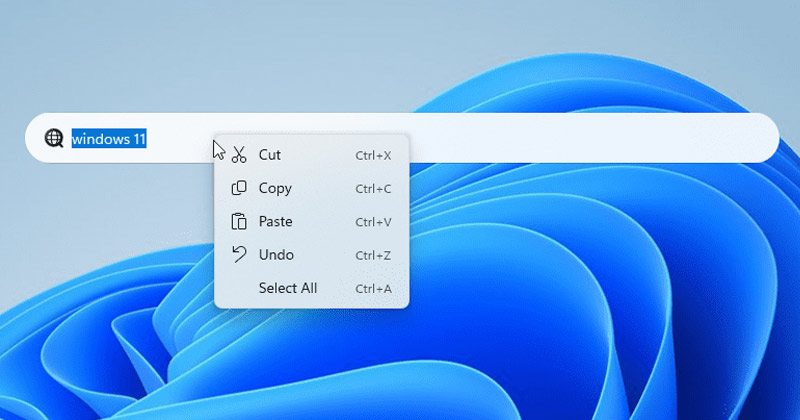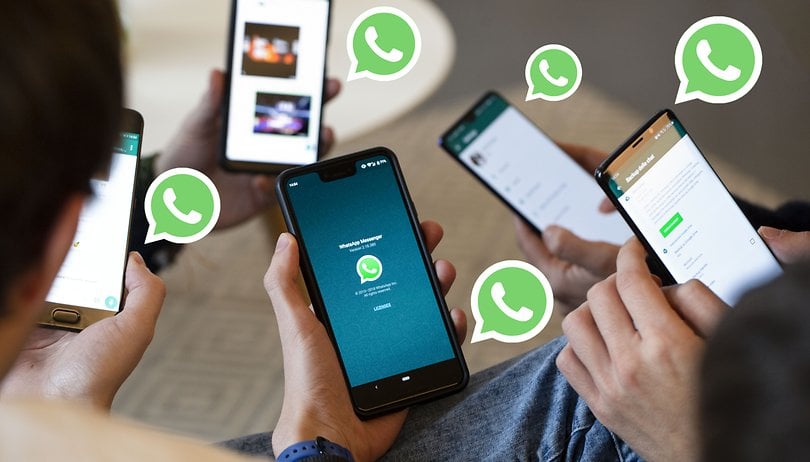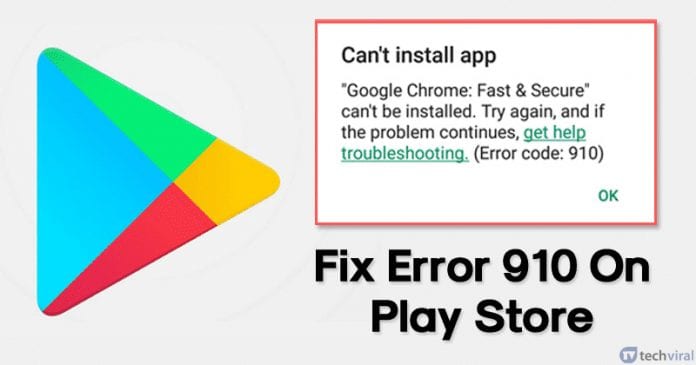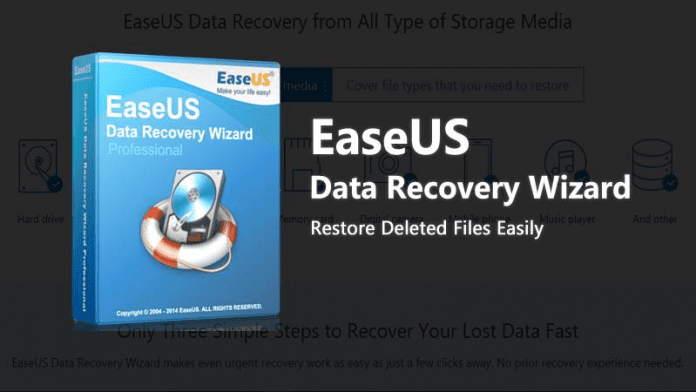Pokud jste uživatelem Windows, možná již znáte důležitost ovladačů. Windows potřebuje ovladače pro každé hardwarové zařízení připojené k vašemu zařízení. Systém Windows nerozpozná zařízení bez správného ovladače nebo zobrazí problémy s nekompatibilitou.
Zatímco nejnovější verze systému Windows, jako je Windows 10 nebo 11, automaticky nainstaluje ovladače zařízení během aktualizace systému, může někdy selhat. V systému Windows 11 možná budete muset nainstalovat nebo aktualizovat ovladače zařízení ručně.
Nejlepší způsoby aktualizace ovladačů v systému Windows 11
Možná budete muset aktualizovat stávající ovladače v systému Windows 11 ze specifických důvodů. Pokud tedy hledáte způsoby, jak aktualizovat ovladače zařízení na svém novém zařízení s Windows 11, čtete správného průvodce.
Níže jsme sdíleli několik nejlepších způsobů aktualizace ovladačů v systému Windows 11. Pojďme se podívat.
1) Ručně nainstalujte aktualizace ovladačů z volitelných aktualizací
Windows 11 vám nabízí možnost nainstalovat pouze volitelné aktualizace. Můžete prozkoumat nastavení a vybrat pouze aktualizace ovladačů. Tímto způsobem budou aktualizace systému Windows stahovat a instalovat pouze aktualizace ovladačů. Zde je to, co musíte udělat.
1. Nejprve klikněte na tlačítko Start systému Windows 11 a vyberte Nastavení.

2. V aplikaci Nastavení klikněte na možnost Windows Update v levém podokně.

3. Vpravo přejděte dolů a klikněte na Rozšířené možnosti.

4. Klepněte na možnost Volitelné aktualizace v části Další možnosti v části Rozšířené možnosti.

5. Na obrazovce Volitelné aktualizace rozbalte položku Aktualizace ovladačů.
6. Vyberte ovladače, které chcete nainstalovat, a klikněte na tlačítko Stáhnout a nainstalovat.
A je to! Nyní Windows 11 automaticky stáhne a nainstaluje ovladače zařízení, které jste vybrali.
2) Aktualizujte ovladače pomocí Správce zařízení
K aktualizaci ovladačů můžete také použít nástroj Správce zařízení v systému Windows 11. Zde je návod, jak aktualizovat ovladač Windows 11 pomocí Správce zařízení.
1. Nejprve klikněte na vyhledávání Windows 11 a zadejte do Správce zařízení. Poté ze seznamu otevřete aplikaci Správce zařízení.

2. Ve Správci zařízení rozbalte zařízení, které chcete aktualizovat. Nyní vyberte zařízení a klikněte na možnost Aktualizovat ovladač.

3. V okně Aktualizovat ovladač najdete dvě možnosti:

-
Automaticky vyhledat ovladače: Tuto možnost vyberte, pokud chcete, aby systém Windows 11 stahoval a instaloval ovladače automaticky.
-
Vyhledat ovladače v mém počítači: Tuto možnost vyberte, pokud ovladač instalujete ručně.
4. Pokud chcete, aby systém Windows 11 automaticky stáhl a nainstaloval nejnovější verzi ovladače, vyberte první možnost.

5. Pokud se zobrazí obrazovka s oznámením „Nejlepší ovladač pro vaše zařízení je již nainstalován“, vyberte možnost Vyhledat aktualizované ovladače v aktualizaci systému Windows.

6. Pokud jste vybrali druhou možnost, „Procházet ovladače v počítači“, vyberte ovladač, který chcete nainstalovat, nebo vyberte možnost „Nechte mě vybrat ze seznamu dostupných ovladačů v počítači“.

7. Na další obrazovce Windows 11 zobrazí kompatibilní ovladače dostupné ve vašem počítači. Pokud chcete tento ovladač nainstalovat, vyberte jej a klikněte na tlačítko Další.

A je to! Takto můžete aktualizovat ovladače v systému Windows 11 prostřednictvím Správce zařízení.
3) Použijte aktualizace ovladačů třetích stran pro Windows 11

Většina nástrojů pro aktualizaci ovladačů pro Windows 10 byla kompatibilní s Windows 11. K instalaci nejnovější verze ovladačů zařízení můžete použít kterýkoli z nich.
Nevýhodou používání aktualizátorů ovladačů třetích stran je však to, že se snaží nainstalovat adware do vašeho systému. Nezapomeňte si tedy stáhnout a používat spolehlivý a důvěryhodný nástroj pro aktualizaci ovladačů v systému Windows 11.
Toto jsou některé z nejlepších způsobů aktualizace ovladačů zařízení v systému Windows 11. Pokud potřebujete další pomoc s aktualizací ovladačů v systému Windows 11, dejte nám vědět v komentářích níže.